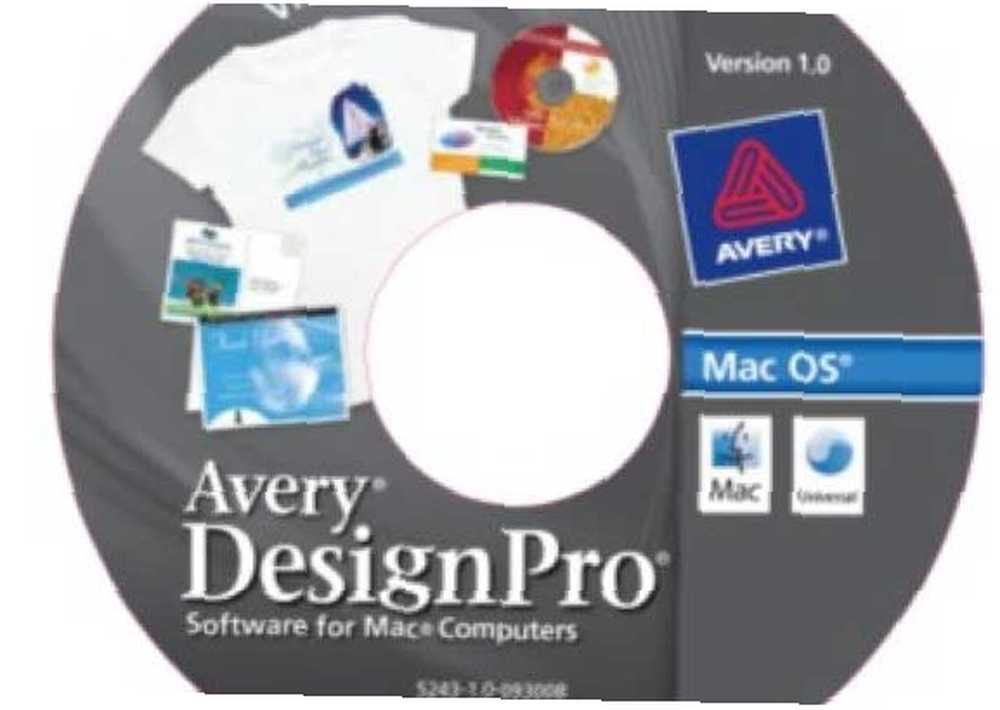
William Charles
0
1810
54
 Abych ušetřil peníze na nákladech na digitální tisk, používám mediální zdroje Avery pro provádění malých nebo krátkodobých tiskových úloh, jako jsou vizitky, jmenovky, štítky CD a materiály pojiva. Zásoby karet pro zdroje Avery se v průběhu let značně zlepšily a zatímco její vizitky Matte White pro inkoustové tiskárny nemusí plně odpovídat kvalitě profesionálně vytištěných karet, tyto karty Avery skvěle fungují pro testování nových návrhů nebo pro projekt ve kterém potřebujete pouze několik karet, abyste mohli začít.
Abych ušetřil peníze na nákladech na digitální tisk, používám mediální zdroje Avery pro provádění malých nebo krátkodobých tiskových úloh, jako jsou vizitky, jmenovky, štítky CD a materiály pojiva. Zásoby karet pro zdroje Avery se v průběhu let značně zlepšily a zatímco její vizitky Matte White pro inkoustové tiskárny nemusí plně odpovídat kvalitě profesionálně vytištěných karet, tyto karty Avery skvěle fungují pro testování nových návrhů nebo pro projekt ve kterém potřebujete pouze několik karet, abyste mohli začít.
Po dlouhou dobu jste potřebovali používat Microsoft Word k navrhování a tisku mediálních prostředků pomocí jedné ze stovek šablon Avery. Avery také nyní nabízí dvě samostatné samostatné aplikace, nazvané DesignPro (jedna pro uživatele Mac a druhá pro uživatele PC), která zahrnuje všechny její šablony a konstrukční funkce pro sestavování a tisk mediálních projektů.
Pokud chcete, můžete svůj projekt digitálního tisku navrhnout například ve Photoshopu, uložit jako soubor JPEG a importovat jako obrazový soubor do DesignPro. V tomto článku vám však dám přehled o navrhování projektu etiket v DesignPro pro Mac.
- Zahájení nového projektu (Soubor> Nový) v DesignPro. Vyberte požadovaný typ mediálního projektu. Vyhledejte typ šablony, kterou chcete použít. Pravděpodobně budete chtít zajistit, aby váš místní kancelářský obchod nesl mediální zásoby pro šablonu, kterou používáte. Nebo si můžete objednat akcie online.
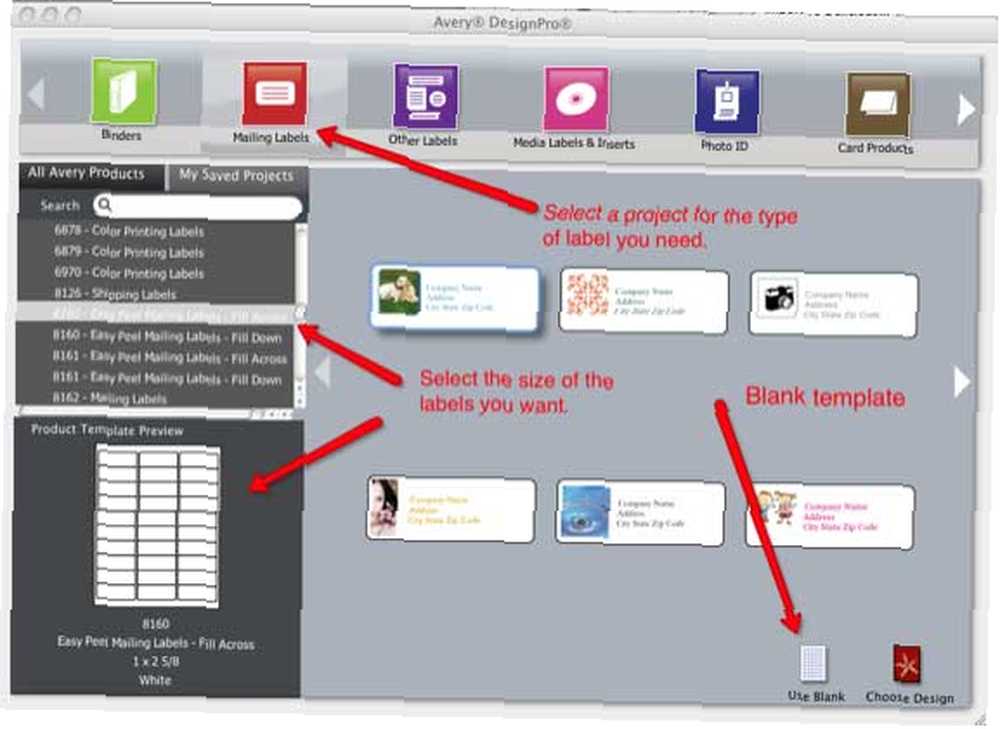
- Poklepejte na předem navržený štítek šablony, který chcete použít, nebo vyberte prázdný design. Nyní přizpůsobte šablonu. Pro mnoho projektů, jako jsou štítky, doporučuji používat silná tučná písma (např. Arial Black, Helvetica, Baskerville) s velikostí 10+. Konstrukční funkce DesignPro nejsou zdaleka tak pokročilé, jako to, co můžete ve Photoshopu udělat, ale většina z nich pro práci postačuje. Tato aplikace obsahuje spoustu klipartů a vektorových tvarů a můžete také importovat existující obrazové soubory z iPhoto nebo odkudkoli jiného do počítače.

- Teď je tu složitá část. Můžete si vybrat, zda chcete vytisknout stejný text a design na každý štítek, nebo si můžete zvolit, že budete mít pro každý štítek jiný text a / nebo design. Pokud si vyberete poslední možnost, budete muset vybrat každý jednotlivý štítek a zkopírovat a vložit do požadovaného designu nebo textu. Podle mého názoru není možné vybrat pět štítků najednou a vložit je do návrhu nebo textu. Pokud vyberete první štítek a vytvoříte návrh, použije se na všechny štítky, které za ním následují. Ale když kliknete na Vše stejné - vypnuto tlačítko na panelu nástrojů DesignPro, můžete dále přizpůsobit jednotlivé štítky.

- K dispozici je také možnost použití Sloučení emailů v DesignPro s vašimi kontaktními údaji v aplikaci Apple Address Book nebo Mail. Ale z nějakého zvláštního důvodu tato funkce pošty slučuje všechna kontaktní data v těchto aplikacích. Nemůžete vybrat jednotlivé kontakty, které chcete sloučit s těmito datovými aplikacemi. Takže je lepší vytvořit tabulku s oddělovači čárkami (CSV) nebo tabulátory (TSV) s vašimi kontakty a importovat ji pro hromadnou korespondenci v DesignPro.
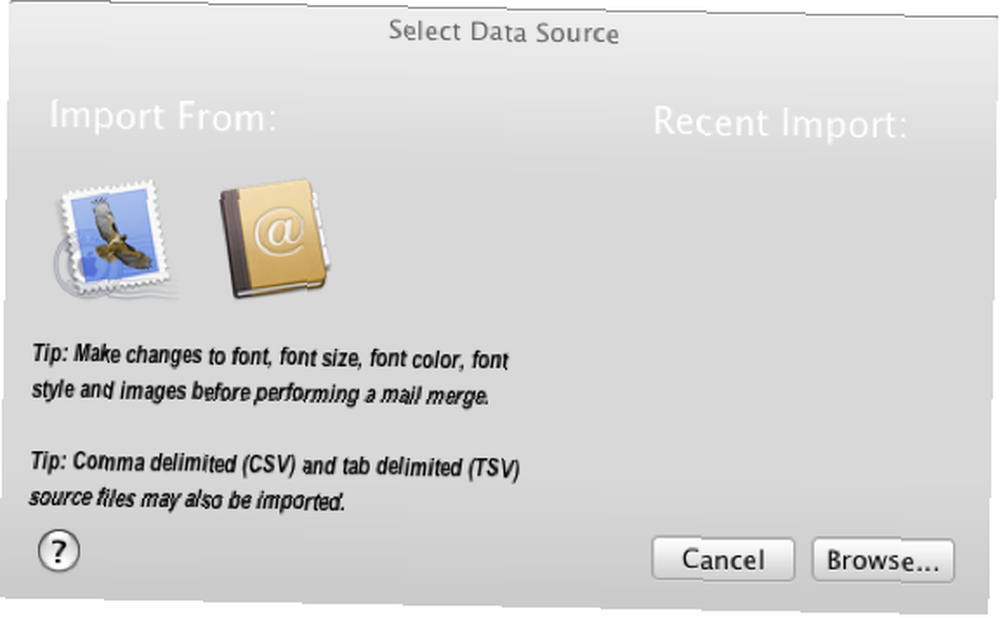
- Po nastavení štítků vy”˜znovu připraven k tisku. Navrhuji nejprve provést zkušební tisk na běžný typovací papír před použitím dražších médií Avery. Až budete připraveni k tisku, ujistěte se, že jste v dialogovém okně tiskárny vybrali vhodný druh média.
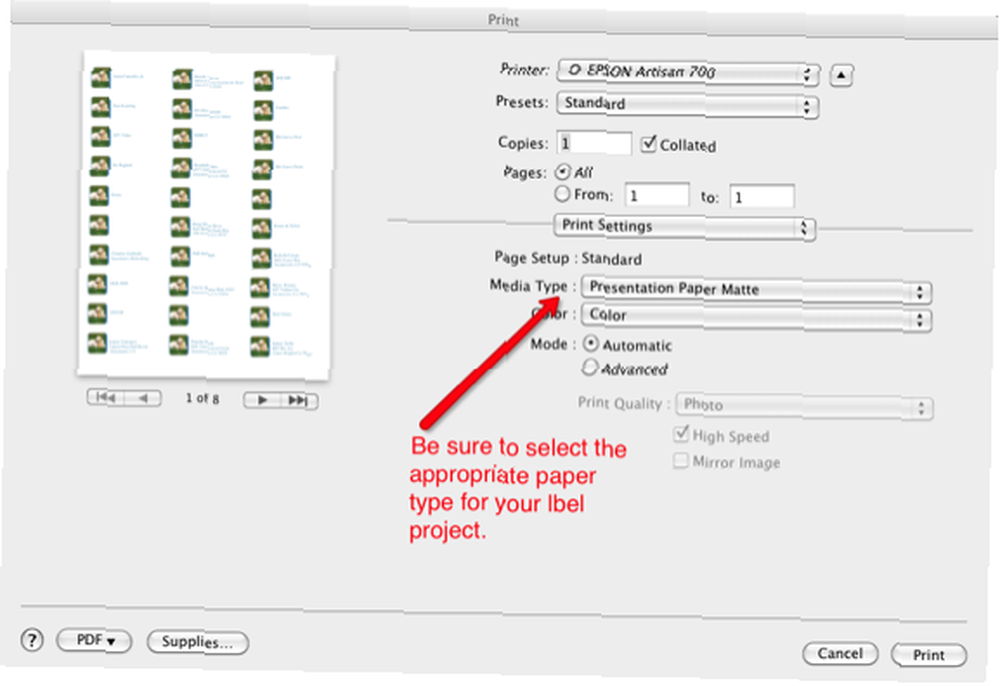
Pokud máte nějaké dotazy ohledně používání DesignPro, napište mi řádek do okénka s komentářem.











